วิธีการตั้งค่าเราเตอร์ TP-Link OneMesh Wi-Fi 6 และตัวขยายช่วง

เชื่อมต่อตัวขยายช่วง TP-Link OneMesh Wi-Fi 6 กับเราเตอร์โดยใช้ WPS เว็บเบราว์เซอร์ หรือแอปมือถือ Thether
แอ พ Sticky Notesเป็นหนึ่งในโปรแกรมที่เก่าแก่ที่สุดใน Windows เป็นเครื่องมือง่ายๆ ที่ให้คุณสร้างบันทึกย่อที่ติดอยู่กับเดสก์ท็อปของคุณ พวกเขาเป็นทางเลือกเสมือนจริงสำหรับกระดาษโน้ตที่หลายคนมีจำนวนมากบนโต๊ะหรือตู้เย็นของพวกเขา หากคุณยังไม่เคยใช้Sticky Notesจาก Windows มาก่อน อาจถึงเวลาที่คุณต้องเริ่ม พวกเขาสามารถช่วยคุณขจัดความยุ่งเหยิงบนโต๊ะของคุณและใช้งานง่าย แต่ก่อนอื่น เรามาดูวิธีเปิดใน Windows กันก่อน:
สารบัญ
หมายเหตุ: บันทึกย่อช่วย เตือนมีให้ใน Windows 10 ใน Windows 8.1 และใน Windows 7 รุ่น Home Premium, Professional และ Ultimate หากคุณมีแท็บเล็ตพีซีหรือหน้าจอสัมผัส คุณควรทราบด้วยว่าSticky Notesรองรับการป้อนข้อมูลด้วยปากกาและการสัมผัส .
1. เปิด Sticky Notes โดยใช้การค้นหา (Windows ทุกรุ่น)
ใน Windows ทุกรุ่น วิธีที่เร็วที่สุดในการเปิดใช้Sticky Notesคือการใช้การค้นหา ใน Windows 10 คลิกหรือกดเลือกช่องค้นหาจากแถบงาน พิมพ์คำว่า"เหนียว"ในช่องนั้น จากนั้นคลิกหรือกดเลือกผลการค้นหาบันทึกย่อช่วยเตือน
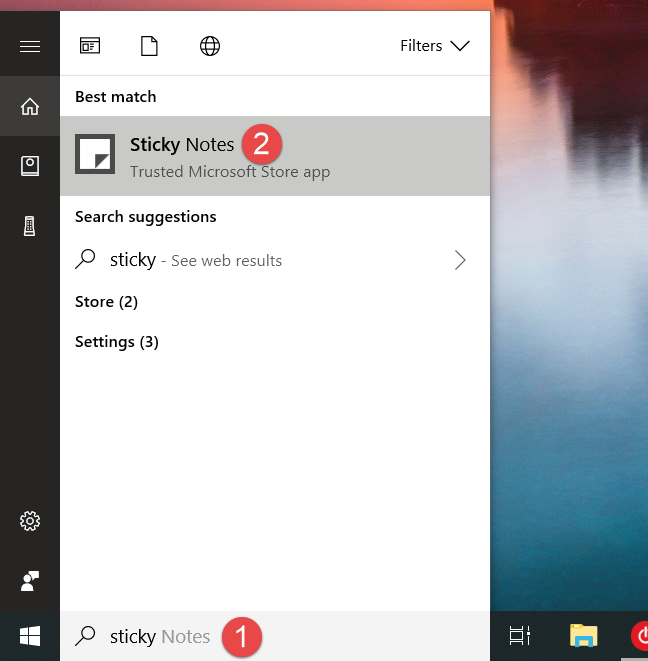
โน้ต, Windows
ใน Windows 7 ให้เปิดเมนู Startแล้วพิมพ์"sticky"ในช่องค้นหา เมื่อผลลัพธ์แสดงขึ้น ให้คลิกที่Sticky Notes
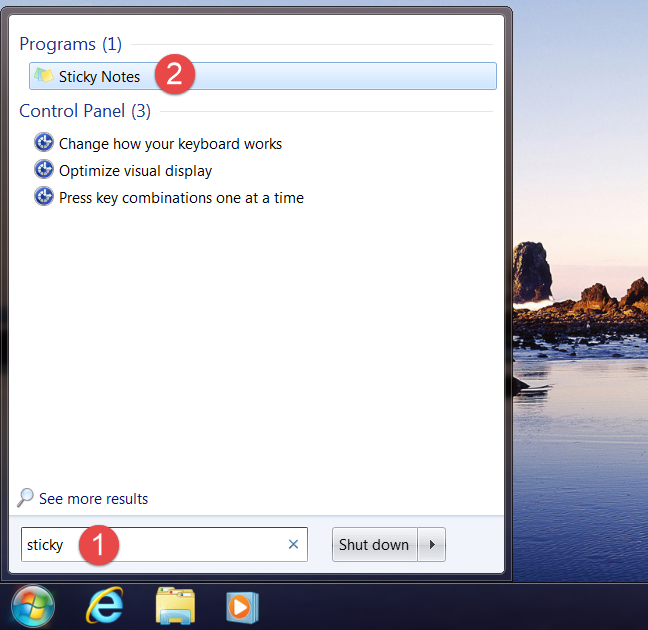
โน้ต, Windows
ใน Windows 8.1 ให้สลับไปที่ หน้าจอ เริ่มแล้วเริ่มพิมพ์"เหนียว"ลงไป เมื่อผลการค้นหาเริ่มปรากฏขึ้น ให้คลิกหรือแตะที่ทางลัด"บันทึกย่อช่วยเตือน"
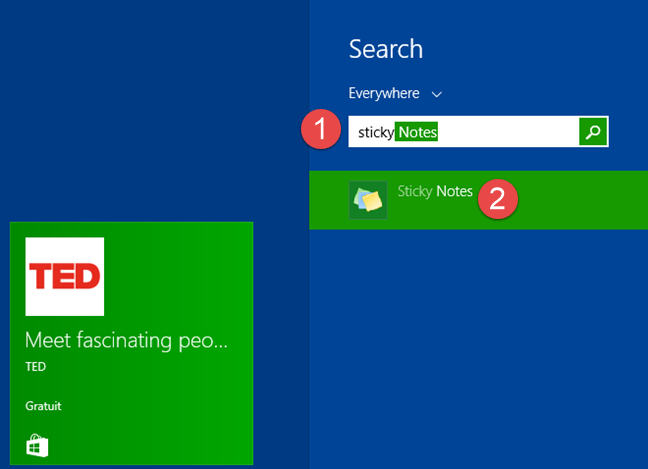
โน้ต, Windows
2. เปิด Sticky Notes โดยขอให้ Cortana ทำ (Windows 10 เท่านั้น)
หากคุณใช้ Windows 10 และเปิดใช้งาน Cortana บนอุปกรณ์ของคุณ คุณสามารถขอให้เธอเปิดบันทึกย่อช่วยเตือนให้คุณ ก่อนอื่นให้พูดว่า"เฮ้ Cortana"หรือคลิก/แตะที่ปุ่มไมโครโฟนจากช่องค้นหาของ Cortana จากนั้นใช้เสียงของคุณเพื่อพูดว่า"เปิดบันทึกช่วยเตือน"
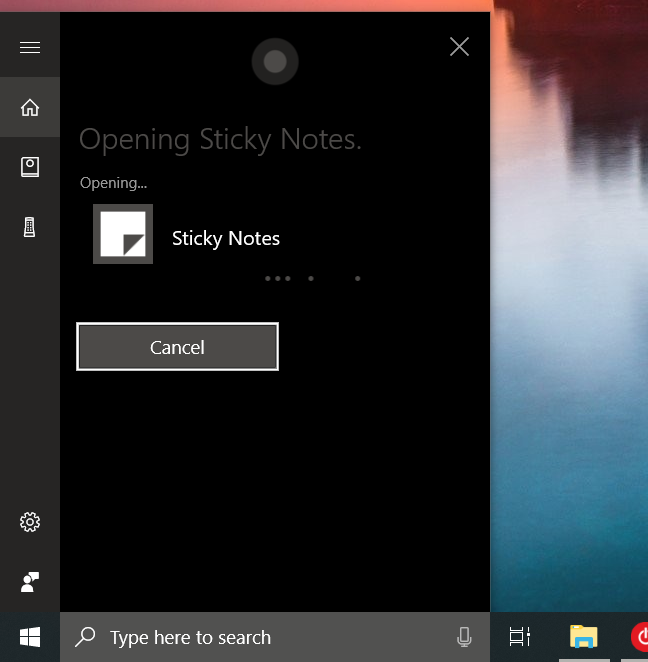
โน้ต, Windows
3. เปิดบันทึกย่อโดยใช้เมนูเริ่ม (ใน Windows 10 และ Windows 7) หรือหน้าจอเริ่ม (ใน Windows 8.1)
คุณยังสามารถเปิดบันทึกย่อช่วยเตือนจากเมนูเริ่มหรือจากหน้าจอเริ่ม หากคุณใช้ Windows 10 ให้เปิดเมนูเริ่มและในรายการ"แอปทั้งหมด"คุณจะพบทางลัดสำหรับ บันทึกย่อ ช่วยเตือน
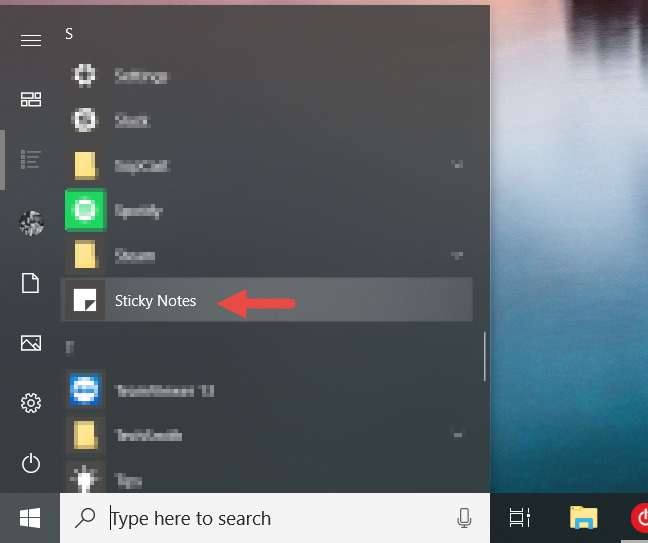
โน้ต, Windows
ใน Windows 7 ให้เปิดเมนู Startคลิก"All programs"จากนั้นเปิดโฟลเดอร์Accessories ในนั้นมีทางลัดไปยัง บันทึกย่อ ช่วยเตือน
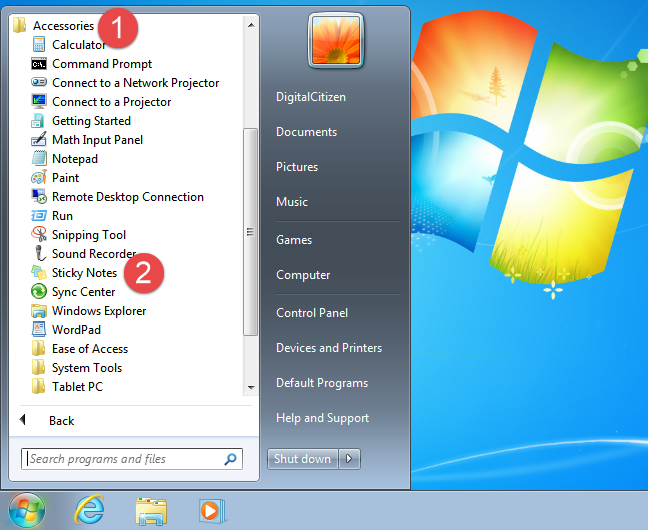
โน้ต, Windows
หากคุณกำลังใช้ Windows 8.1 ให้สลับไปที่ หน้าจอ เริ่มและเปิดมุมมองแอ พ โดยคลิกหรือแตะที่ลูกศรเล็ก ๆ จากด้านล่างซ้ายของหน้าจอ ในมุมมองแอพ ไปที่รายการ"Windows Accessories" และคุณจะพบ ทางลัดสำหรับSticky Notes
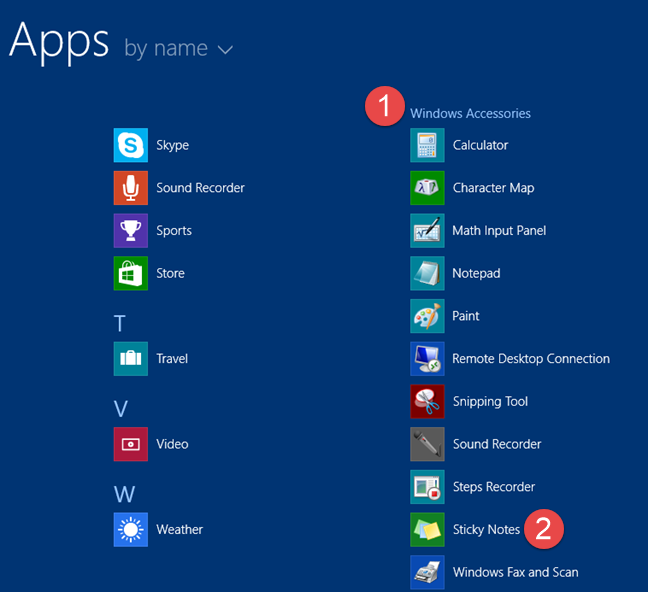
โน้ต, Windows
4. สร้างช็อตคัทสำหรับ Sticky Notes และปักหมุดไว้ที่เดสก์ท็อปของคุณ (Windows ทุกรุ่น)
คุณยังสามารถสร้างทางลัดสำหรับบันทึกย่อ ช่วยเตือน และปักหมุดไว้ที่เดสก์ท็อปของคุณ หากคุณใช้ Windows 10 ให้เปิดเมนู Startและค้นหา ทางลัด Sticky Notesในนั้น จากนั้นลากและวางบนเดสก์ท็อปของคุณ
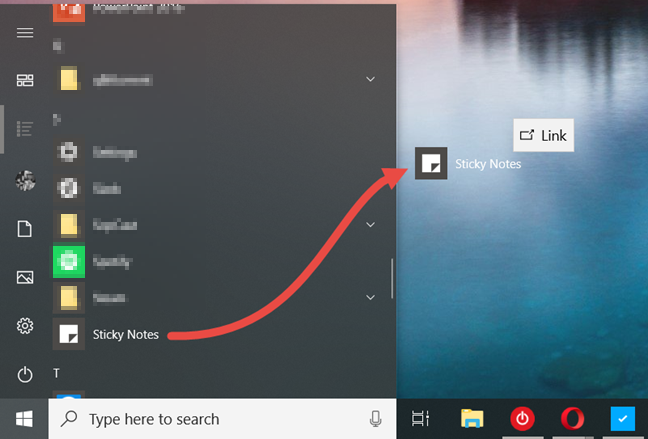
โน้ต, Windows
หากคุณใช้ Windows 7 หรือ Windows 8.1 เมื่อคุณสร้างทางลัด ให้กำหนดเป้าหมายเป็น"%windir%system32stikynot.exe"
หากคุณต้องการความช่วยเหลือเกี่ยวกับกระบวนการสร้างทางลัด ให้ทำตามขั้นตอนจากคู่มือนี้: วิธีสร้างทางลัดสำหรับแอป ไฟล์ โฟลเดอร์ และ หน้าเว็บใน Windows
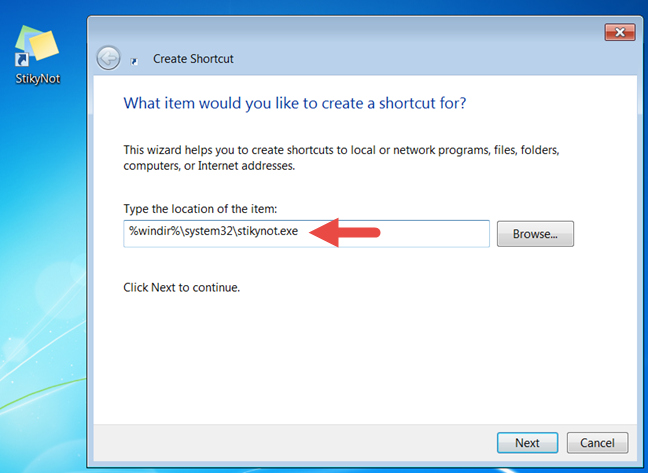
โน้ต, Windows
5. ปักหมุดโน้ตที่ทาสก์บาร์ เมนูเริ่ม หรือหน้าจอเริ่ม (Windows ทุกรุ่น)
หากคุณต้องการเข้าถึงSticky Notesอย่างรวดเร็ว คุณอาจต้องการปักหมุดไปยังที่ที่คุณสามารถดูได้โดยไม่ต้องใช้ความพยายาม สถานที่บางแห่งที่คุณควรพิจารณาตรึงไว้คือแถบงานหรือเมนูเริ่ม หากต้องการทำใน Windows 10 หรือ Windows 7 ให้ค้นหาSticky Notesเหมือนในวิธีแรก ในรายการผลลัพธ์ ให้คลิกขวาหรือกดผลการค้นหาSticky Notes ค้างไว้ จากนั้นคลิกหรือแตะ"ปักหมุดที่ทาสก์บาร์"หรือ"ปักหมุดที่เริ่ม" (ใน Windows 10) หรือ"ปักหมุดที่เมนูเริ่ม" (ใน Windows 7) ขึ้นอยู่กับสิ่งที่คุณต้องการ
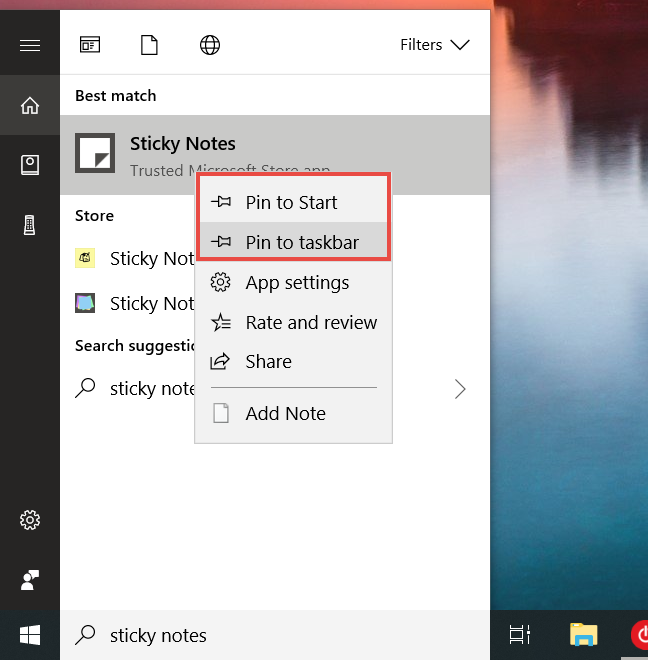
โน้ต, Windows
ใน Windows 8.1 ให้ค้นหาSticky Notesบนหน้าจอเริ่ม ในรายการผลลัพธ์ ให้คลิกขวาหรือกดผลการค้นหาSticky Notes ค้างไว้ จากนั้นเลือก"ปักหมุดที่ทาสก์บาร์"หรือ"ปักหมุดที่เริ่ม"ขึ้นอยู่กับสิ่งที่คุณต้องการ
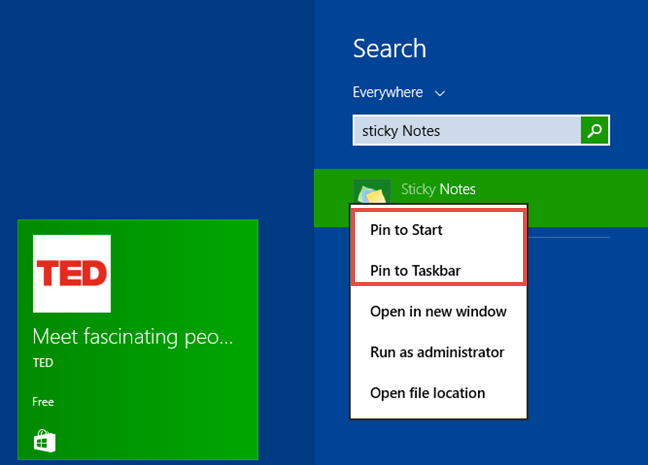
โน้ต, Windows
6. เปิด Sticky Notes โดยใช้หน้าต่าง Run (Windows 7 และ 8.1)
กดปุ่มWin + Rบนแป้นพิมพ์เพื่อเปิดหน้าต่าง Run จากนั้นพิมพ์"stikynot"แล้วกดEnterหรือOK อย่างไรก็ตาม ใน Windows 10 คุณไม่สามารถใช้วิธีนี้ได้เนื่องจากSticky Notesได้กลายเป็นแอปสากลและไม่มีไฟล์ปฏิบัติการแบบเดิมอีกต่อไป
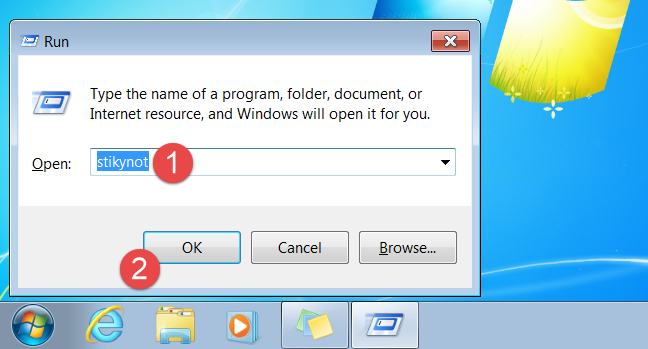
โน้ต, Windows
7. เปิดบันทึกย่อโดยใช้ Command Prompt หรือ PowerShell (Windows 7 และ 8.1)
หากคุณต้องการใช้Command PromptหรือPowerShellใน Windows 7 และ Windows 8.1 คุณสามารถใช้คำสั่ง"stikynot"เพื่อเริ่มSticky Notes พิมพ์คำสั่งใน หน้าต่าง Command PromptหรือPowerShellจากนั้นกดปุ่มEnterบนแป้นพิมพ์ของคุณ
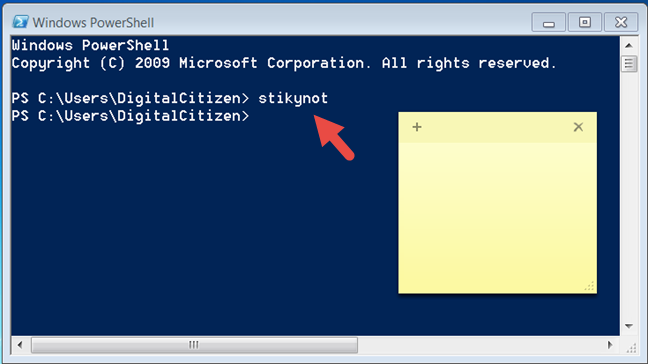
โน้ต, Windows
8. เปิดบันทึกย่อโดยใช้ตัวจัดการงาน (Windows 7 และ 8.1)
วิธีอื่นในการเปิดบันทึกย่อช่วยเตือนคือการใช้ตัวจัดการงาน เรียก ใช้ตัว จัดการงาน (วิธีที่รวดเร็วในการทำคือกดแป้น Ctrl + Shift + Escบนแป้นพิมพ์ของคุณ) หากคุณใช้ Windows 8.1 และตัวจัดการงานเปิดขึ้นในโหมดกะทัดรัดคลิกหรือกดเลือก"รายละเอียดเพิ่มเติม" เปิดปากกา เมนู ไฟล์แล้วคลิกหรือกดเลือก"งานใหม่"ใน Windows 7 หรือ"เรียกใช้งานใหม่"ใน Windows 8.1 ในหน้าต่าง"สร้างงานใหม่"ให้พิมพ์"stikynot"แล้วกดEnterหรือOK
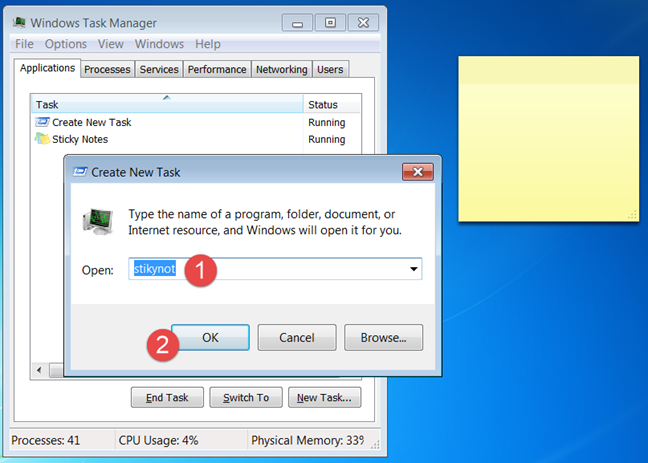
โน้ต, Windows
9. เปิด Sticky Notes โดยใช้ Windows Explorer (Windows 7) หรือ File Explorer (Windows 8.1)
วิธีที่ค่อนข้างเร็วในการเริ่มSticky Notesคือการใช้Windows Explorerจาก Windows 7 หรือFile Explorerจาก Windows 8.1 ในแถบที่อยู่ ให้พิมพ์stikynotแล้วกดEnterบนแป้นพิมพ์ของคุณ
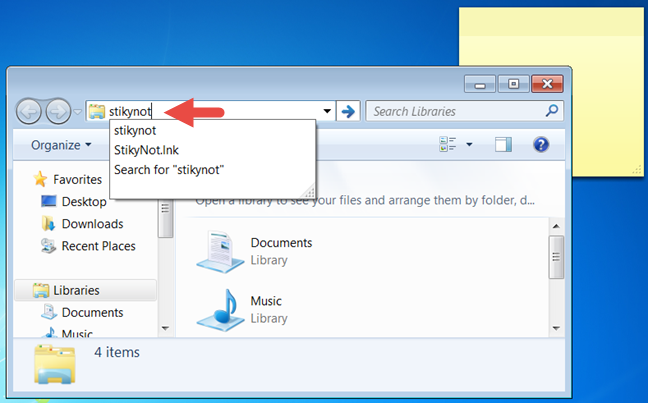
โน้ต, Windows
10. เปิด Sticky Notes โดยเรียกใช้ไฟล์ปฏิบัติการ (Windows 7 & 8.1)
ไฟล์เรียกทำงานสำหรับSticky Notesเรียกว่าstikynot.exeและพบได้ใน โฟลเดอร์ Windowsในโฟลเดอร์ย่อยSystem32 ดับเบิลคลิกหรือกดเลือกและSticky Notesจะเปิดขึ้นทันที อย่างไรก็ตาม ใน Windows 10 คุณไม่สามารถใช้วิธีนี้ได้เนื่องจากSticky Notesได้กลายเป็นแอปสากลและไม่มีไฟล์ปฏิบัติการแบบเดิมอีกต่อไป
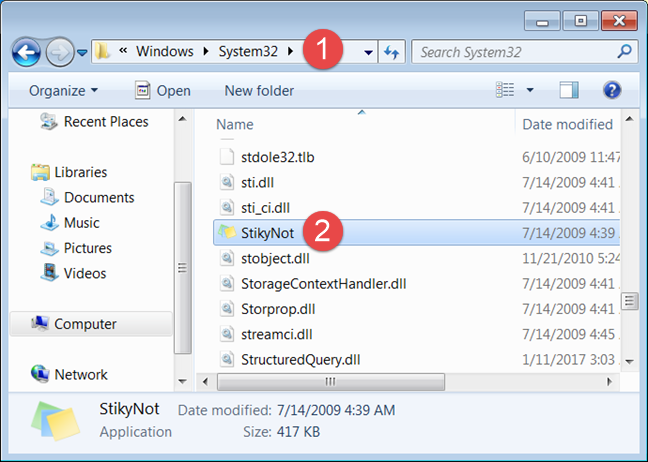
โน้ต, Windows
คุณจะเปิดบันทึกย่อช่วยเตือนได้อย่างไร
นี่คือวิธีการทั้งหมดที่เรารู้จักในการเริ่มSticky Notesบนอุปกรณ์ Windows บางรุ่นใช้งานได้ใน Windows รุ่นใหม่ทั้งหมด ในขณะที่บางรุ่นใช้งานได้เฉพาะบางรุ่นเท่านั้น คุณมีวิธีการที่ต้องการหรือรู้จักวิธีอื่นหรือไม่? แสดงความคิดเห็นในส่วนด้านล่างและมาพูดคุยกัน
เชื่อมต่อตัวขยายช่วง TP-Link OneMesh Wi-Fi 6 กับเราเตอร์โดยใช้ WPS เว็บเบราว์เซอร์ หรือแอปมือถือ Thether
โควต้าดิสก์ใน Windows คืออะไร ทำไมพวกเขาถึงมีประโยชน์? วิธีการตั้งค่า? วิธีใช้งานเพื่อจำกัดพื้นที่เก็บข้อมูลของผู้ใช้แต่ละคน
ดูวิธีเปิด iPhone 11, iPhone 12 และ iPhone 13 วิธีปิด iPhone ของคุณ วิธีสไลด์เพื่อปิดเครื่อง iPhone ของคุณ
ดูวิธีใช้งานแบบไม่ระบุตัวตนใน Google Chrome, Mozilla Firefox, Microsoft Edge และ Opera วิธีเปิดการท่องเว็บแบบส่วนตัวในเบราว์เซอร์ทั้งหมด
วิธีใส่ Google Chrome แบบเต็มหน้าจอและเบราว์เซอร์อื่นๆ: Mozilla Firefox, Microsoft Edge และ Opera วิธีออกจากโหมดเต็มหน้าจอ
บัญชีผู้ใช้ Guest ใน Windows คืออะไร? มันทำอะไรได้บ้างและทำอะไรไม่ได้? จะเปิดใช้งานได้อย่างไรและใช้งานอย่างไร?
ทางลัดและวิธีการทั้งหมดที่คุณสามารถใช้เพื่อเริ่ม Task Scheduler ใน Windows 10, Windows 7 และ Windows 8.1 วิธีเริ่มแอปนี้ โดยใช้เมาส์ แป้นพิมพ์ หรือคำสั่ง
วิธีเชื่อมต่อกับเซิร์ฟเวอร์ FTP จาก Windows 10 โดยใช้ File Explorer เพื่อจัดการไฟล์และโฟลเดอร์บนเซิร์ฟเวอร์ FTP
เปลี่ยนสมาร์ทโฟน Android ของคุณให้เป็นเว็บแคมสำหรับพีซี Windows ของคุณ วิธีใช้แอพ DroidCam Wireless Webcam เพื่อจุดประสงค์นี้
เรียนรู้วิธีเปลี่ยน Subnet Mask ใน Windows 10 ผ่านแอปการตั้งค่า แผงควบคุม PowerShell หรืออินเทอร์เฟซของเราเตอร์
วิธีตั้งค่า Windows 10 ให้เปิดไฟล์ แอพ โฟลเดอร์ และรายการอื่นๆ ได้ด้วยคลิกเดียว วิธีคลิกเมาส์เพียงครั้งเดียวแทนการดับเบิลคลิก
วิธีพิมพ์ภาพขนาดใหญ่ (เช่น โปสเตอร์) ในหลาย ๆ หน้าโดยใช้ Paint จาก Windows 10
เรียนรู้วิธีซูมเข้าและซูมออกใน Google Chrome, Microsoft Edge, Mozilla Firefox และ Opera เพื่อปรับปรุงประสบการณ์การอ่าน
วิธีใช้แท็บรายละเอียดในตัวจัดการงานเพื่อจัดการกระบวนการที่ทำงานอยู่ สิ้นสุดกระบวนการ กำหนดลำดับความสำคัญ สร้างดัมพ์หน่วยความจำ หรือจำลองเสมือน
วิธีการเข้าถึงไดรฟ์ BitLocker USB เมื่อคุณลืมรหัสผ่าน พร้อมเคล็ดลับในการจัดการคีย์การกู้คืน
หากคุณไม่จำเป็นต้องใช้ Galaxy AI บนโทรศัพท์ Samsung ของคุณอีกต่อไป คุณสามารถปิดได้ด้วยการใช้งานที่เรียบง่ายมาก ต่อไปนี้เป็นคำแนะนำสำหรับการปิด Galaxy AI บนโทรศัพท์ Samsung
หากคุณไม่จำเป็นต้องใช้ตัวละคร AI ใดๆ บน Instagram คุณก็สามารถลบมันออกได้อย่างรวดเร็วเช่นกัน นี่คือคำแนะนำในการลบตัวละคร AI จาก Instagram
สัญลักษณ์เดลต้าใน Excel หรือที่เรียกว่าสัญลักษณ์สามเหลี่ยมใน Excel ถูกใช้มากในตารางข้อมูลสถิติ โดยแสดงจำนวนที่เพิ่มขึ้นหรือลดลงหรือข้อมูลใดๆ ตามที่ผู้ใช้ต้องการ
ผู้ใช้ยังสามารถปรับแต่งเพื่อปิดหน่วยความจำ ChatGPT ได้ทุกเมื่อที่ต้องการ ทั้งบนเวอร์ชันมือถือและคอมพิวเตอร์ ต่อไปนี้เป็นคำแนะนำสำหรับการปิดการใช้งานที่จัดเก็บ ChatGPT
ตามค่าเริ่มต้น Windows Update จะตรวจหาการอัปเดตโดยอัตโนมัติ และคุณยังสามารถดูได้ว่ามีการอัปเดตครั้งล่าสุดเมื่อใดได้อีกด้วย ต่อไปนี้เป็นคำแนะนำเกี่ยวกับวิธีดูว่า Windows อัปเดตครั้งล่าสุดเมื่อใด
โดยพื้นฐานแล้วการดำเนินการเพื่อลบ eSIM บน iPhone ก็ง่ายสำหรับเราที่จะทำตามเช่นกัน ต่อไปนี้เป็นคำแนะนำในการถอด eSIM บน iPhone
นอกจากการบันทึก Live Photos เป็นวิดีโอบน iPhone แล้ว ผู้ใช้ยังสามารถแปลง Live Photos เป็น Boomerang บน iPhone ได้อย่างง่ายดายอีกด้วย
หลายๆ แอปจะเปิดใช้งาน SharePlay โดยอัตโนมัติเมื่อคุณใช้ FaceTime ซึ่งอาจทำให้คุณกดปุ่มผิดโดยไม่ได้ตั้งใจและทำลายการสนทนาทางวิดีโอที่คุณกำลังทำอยู่ได้
เมื่อคุณเปิดใช้งานคลิกเพื่อดำเนินการ ฟีเจอร์จะทำงานและทำความเข้าใจข้อความหรือรูปภาพที่คุณคลิก จากนั้นจึงตัดสินใจดำเนินการตามบริบทที่เกี่ยวข้อง
การเปิดไฟแบ็คไลท์คีย์บอร์ดจะทำให้คีย์บอร์ดเรืองแสง ซึ่งมีประโยชน์เมื่อใช้งานในสภาวะแสงน้อย หรือทำให้มุมเล่นเกมของคุณดูเท่ขึ้น มี 4 วิธีในการเปิดไฟคีย์บอร์ดแล็ปท็อปให้คุณเลือกได้ด้านล่าง
มีหลายวิธีในการเข้าสู่ Safe Mode ใน Windows 10 ในกรณีที่คุณไม่สามารถเข้าสู่ Windows และเข้าสู่ระบบได้ หากต้องการเข้าสู่ Safe Mode Windows 10 ขณะเริ่มต้นคอมพิวเตอร์ โปรดดูบทความด้านล่างจาก WebTech360
ปัจจุบัน Grok AI ได้ขยายเครื่องสร้างภาพด้วย AI เพื่อเปลี่ยนรูปถ่ายส่วนตัวให้กลายเป็นสไตล์ใหม่ ๆ เช่น การสร้างภาพสไตล์ Studio Ghibli ด้วยภาพยนตร์แอนิเมชั่นชื่อดัง
Google One AI Premium เสนอการทดลองใช้ฟรี 1 เดือนให้ผู้ใช้สมัครและสัมผัสกับฟีเจอร์อัปเกรดมากมาย เช่น ผู้ช่วย Gemini Advanced
ตั้งแต่ iOS 18.4 เป็นต้นไป Apple อนุญาตให้ผู้ใช้ตัดสินใจได้ว่าจะแสดงการค้นหาล่าสุดใน Safari หรือไม่
Windows 11 ได้รวมโปรแกรมแก้ไขวิดีโอ Clipchamp ไว้ใน Snipping Tool เพื่อให้ผู้ใช้สามารถแก้ไขวิดีโอตามที่ต้องการได้ โดยไม่ต้องใช้แอปพลิเคชันอื่น




























